
丸太郎
文字の囲まれてる部分を塗りつぶしたい!
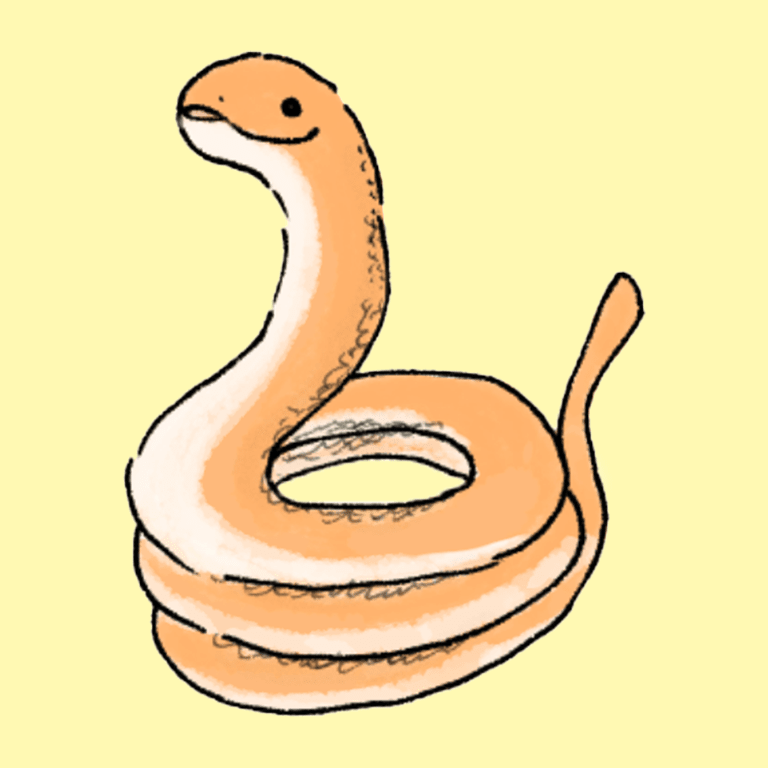
ジェシー
授業中に暇なときに、教科書の文字こうやって塗りつぶしてたなぁ

さっそくやってみよう
①文字ツールですきな文字を入力し、文字ツールでお好みのフォントやサイズを選びます。
今回は窓が多めの文字を適当に並べてみました!
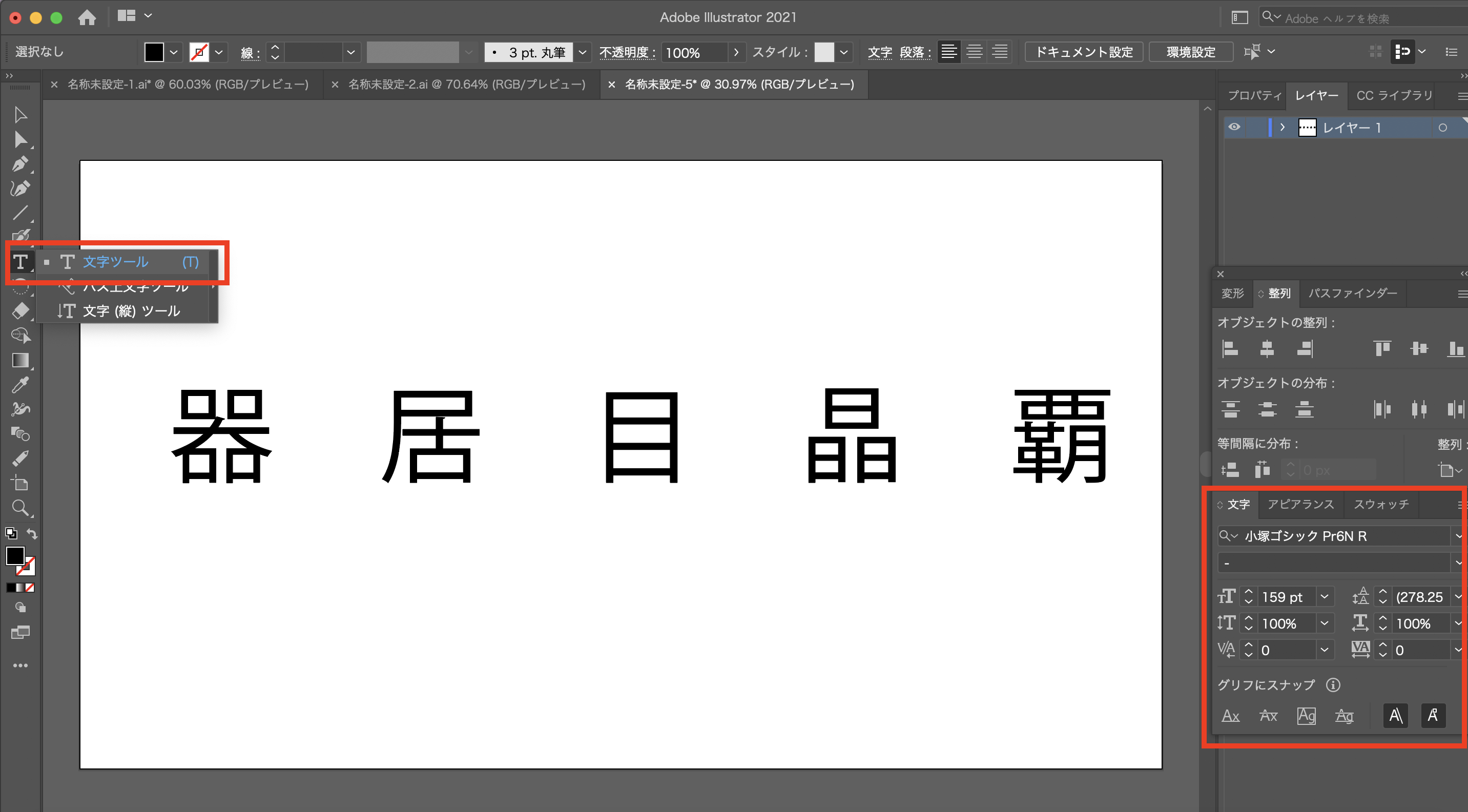
②文字をパスデータに変換(アウトライン化)します。テキストを選択した状態で、上のツールバーから書式⇨アウトラインを作成を進みます。

りんか
文字をアウトライン化すると、フォントの変更や文字の変更はできなくなるので注意です!
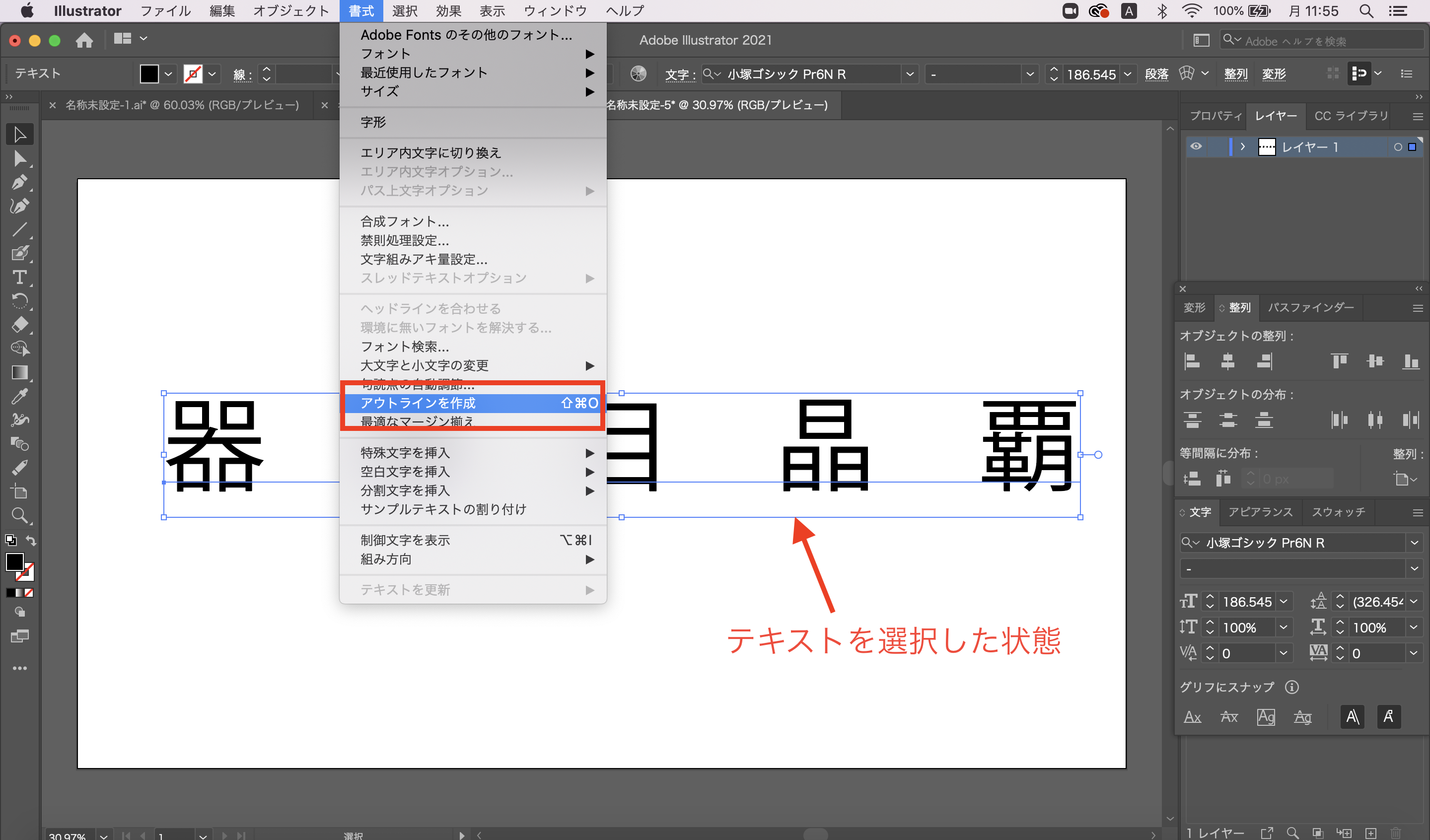
③オブジェクト⇨ライブペイント⇨作成と進みます。
ライブペイントグループに変換すると、キャンバスや紙の上に描く場合と同様に自由にカラーを適用できます。
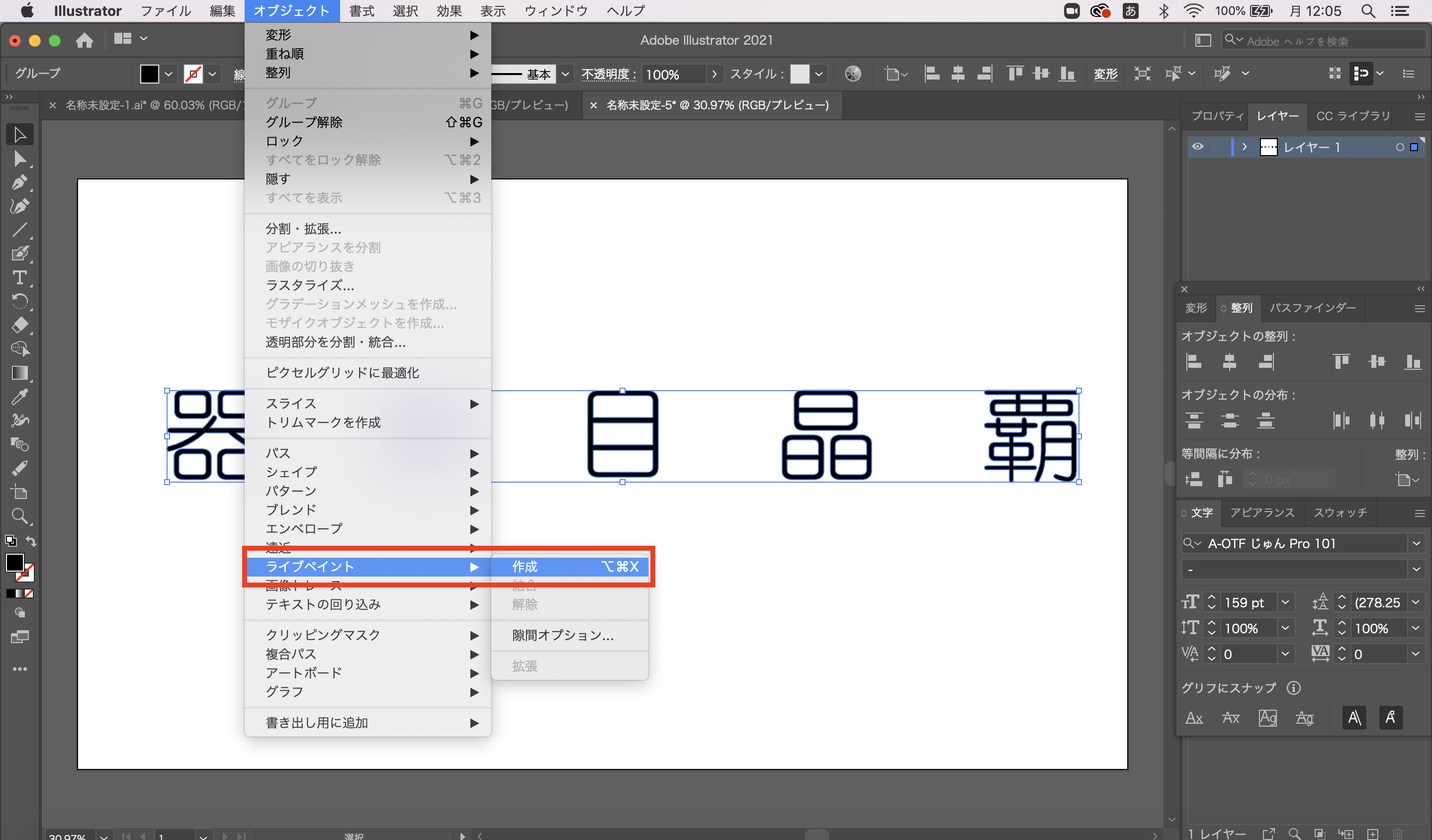
④ライブペイントツール(K)を使います。どこにあるの〜?!という方は、一番下にある「…」を押下して全てのツールから探してください
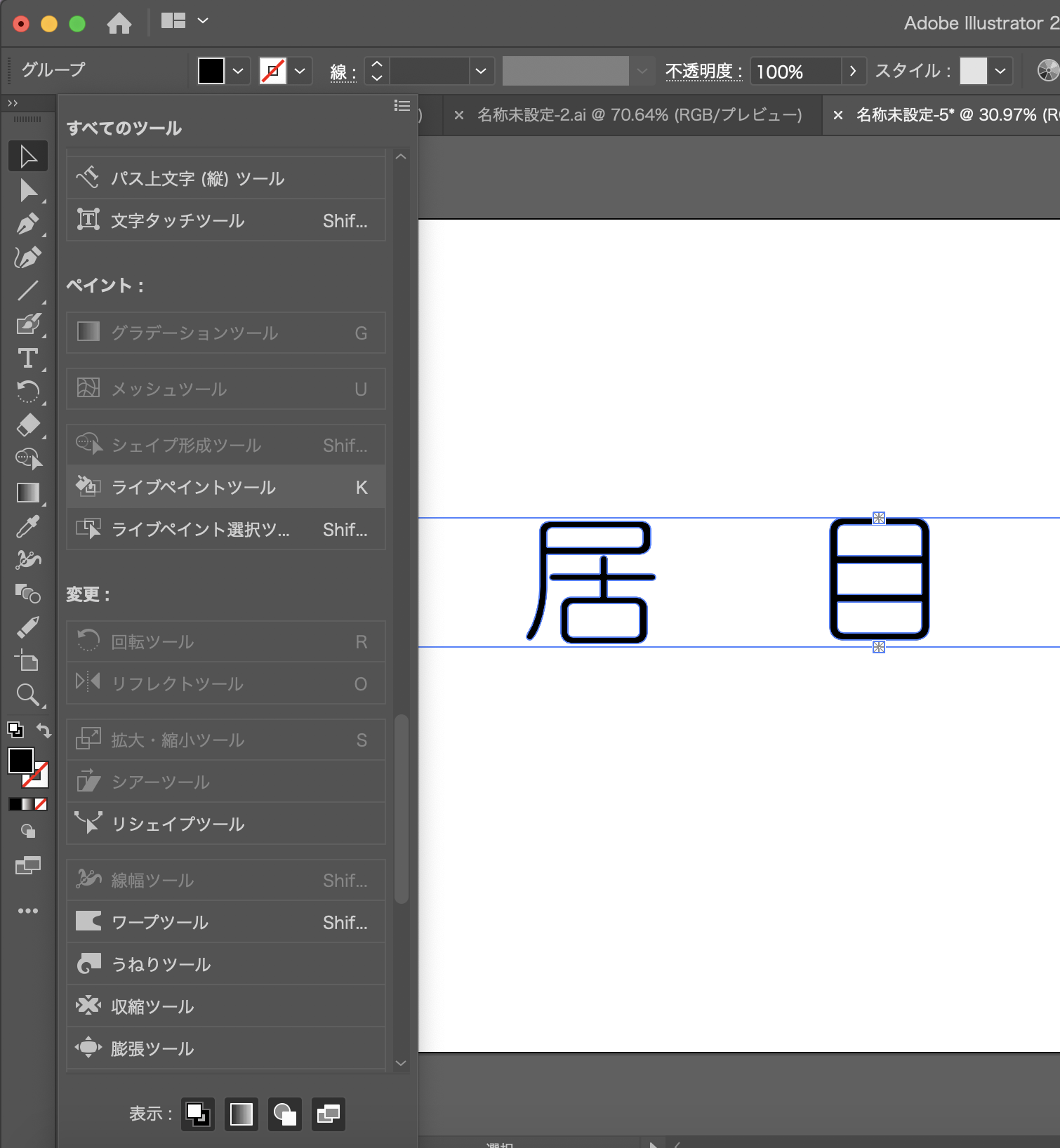
⑤ライブペイントツールで文字にカーソルを当てると、赤い枠で囲まれます。
スウォッチですきなカラーを選んだ状態でクリックすれば色がつきます。
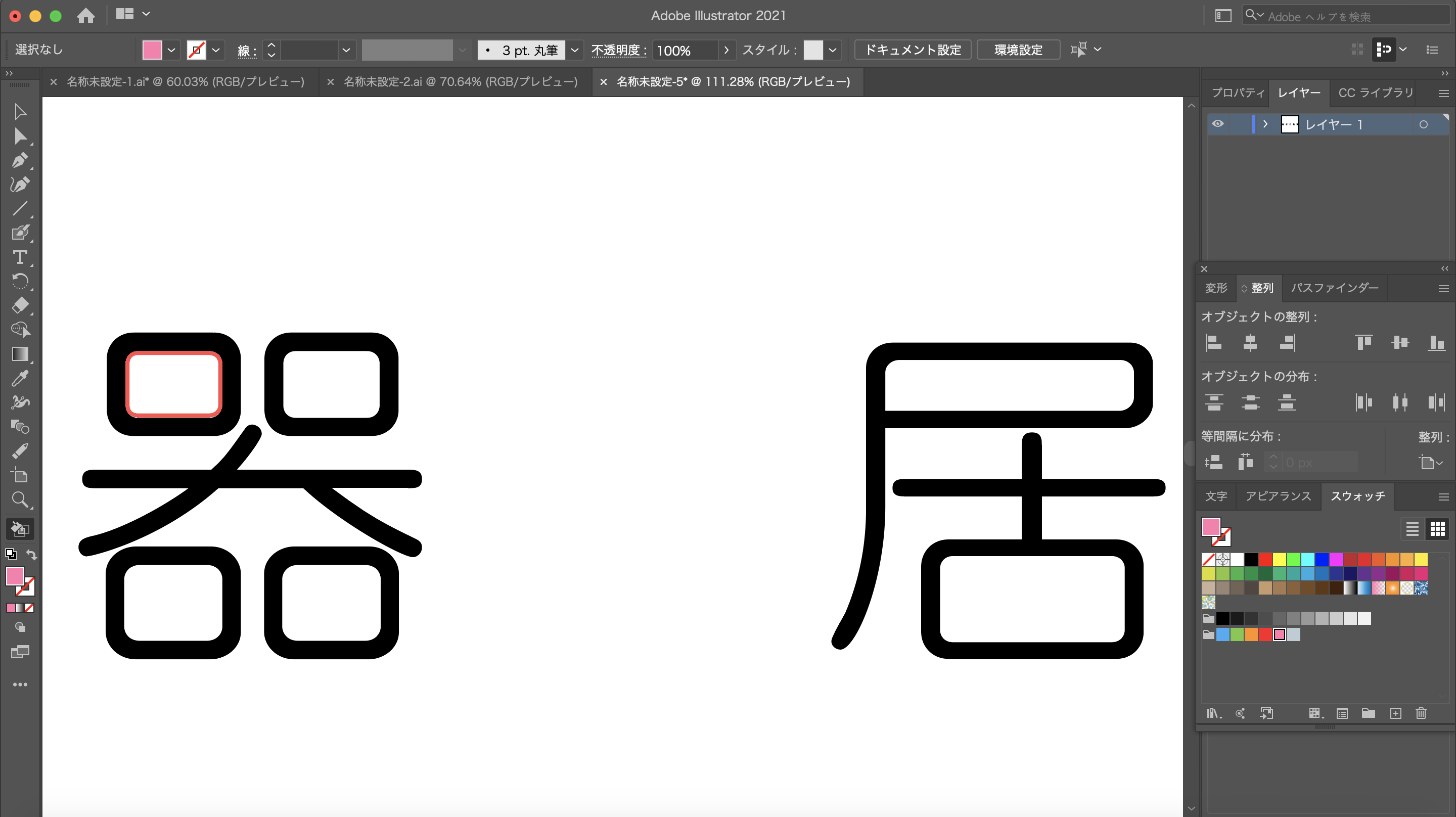
⑥完璧です!グラデーションや柄を塗りつぶしに使うこともできます。
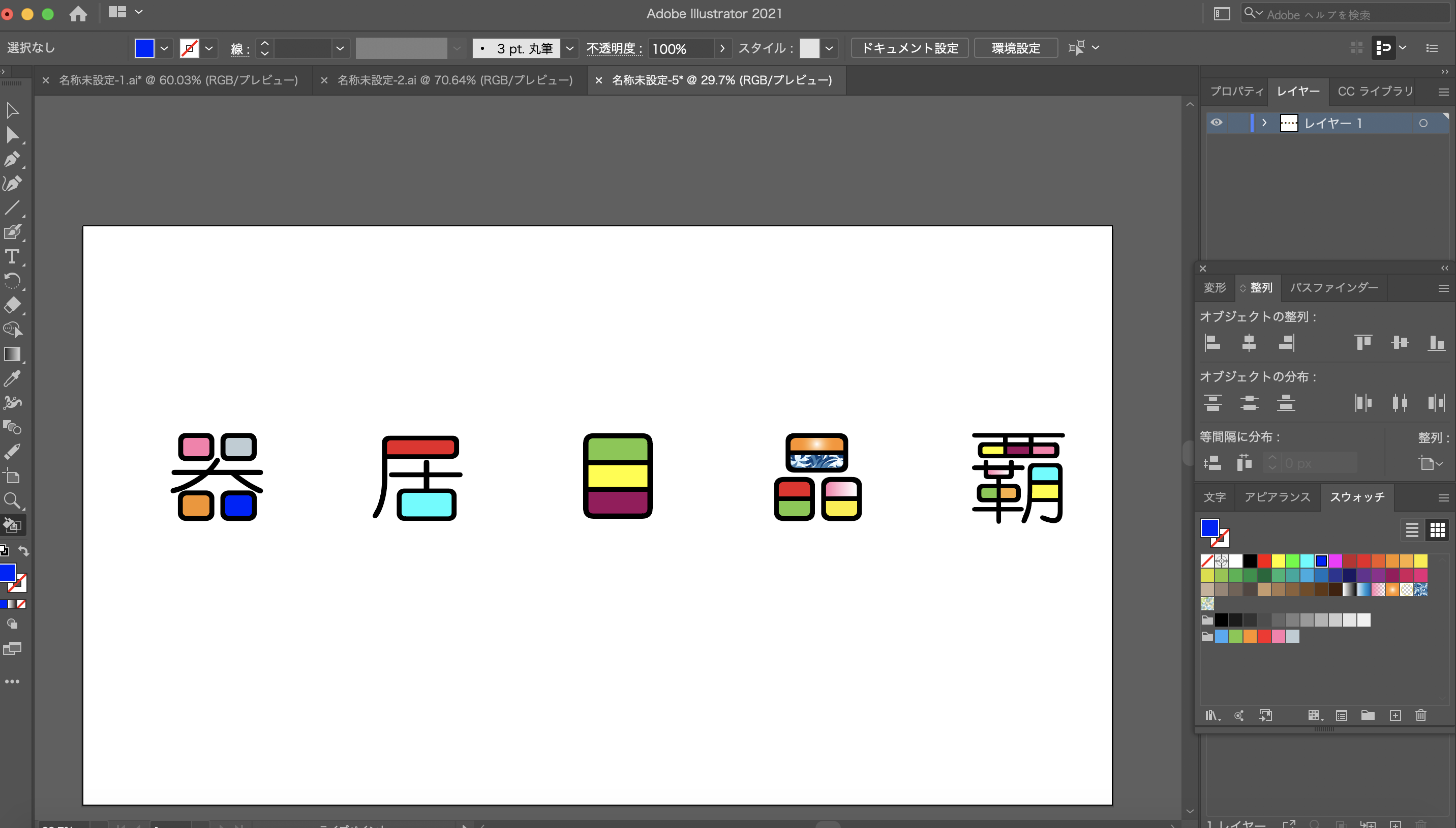

りんか
また1つデザインの幅が広がったね♪
他にもPhotoshopやIllustratorの使い方に関する記事をまとめていますので、よかったらご覧ください〜!

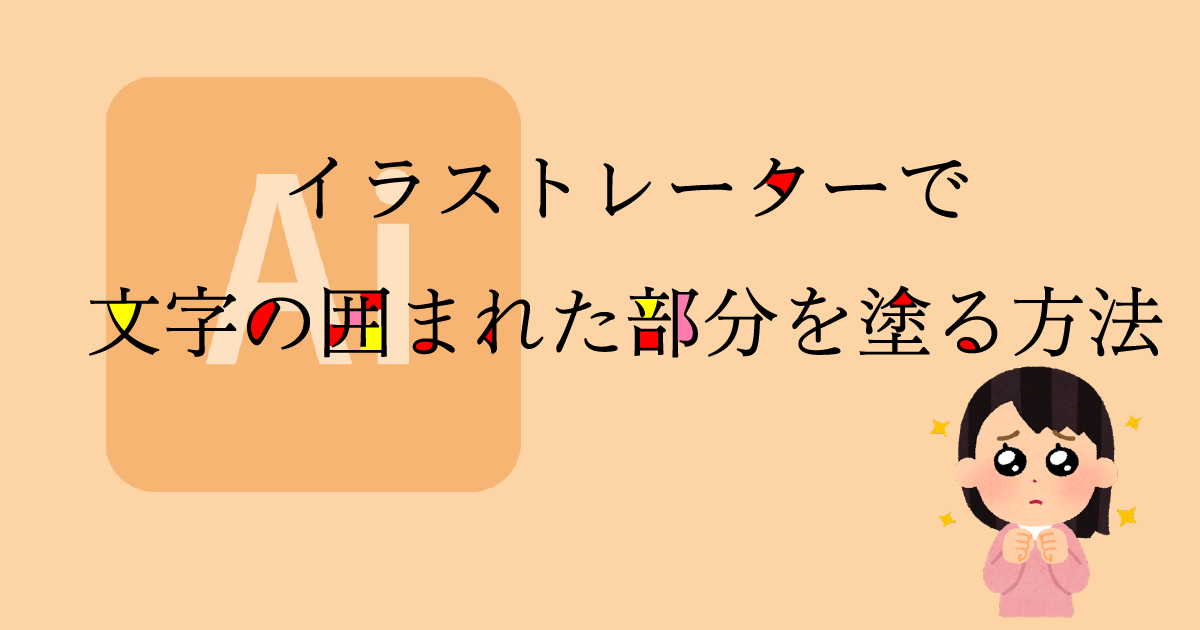
コメント